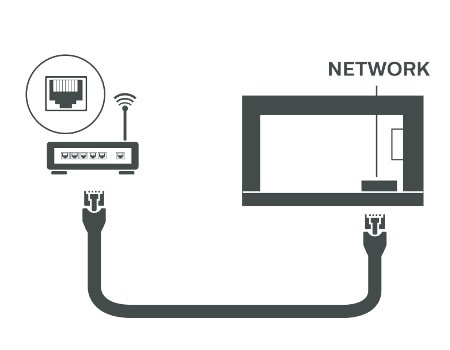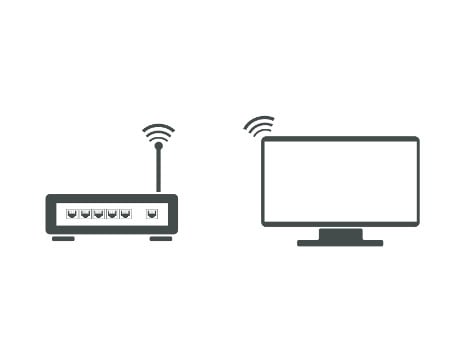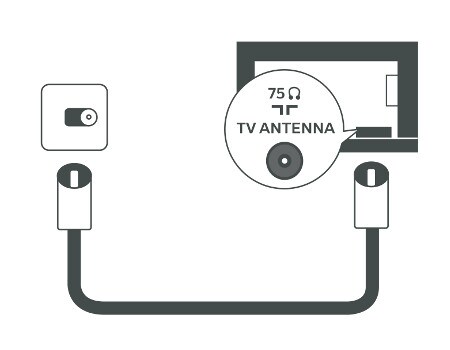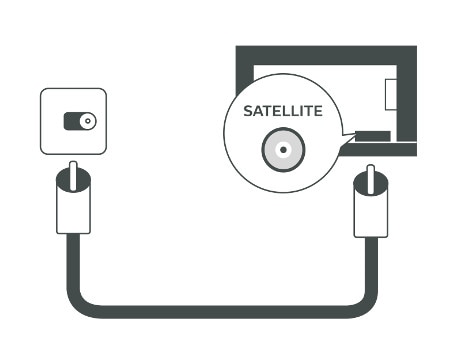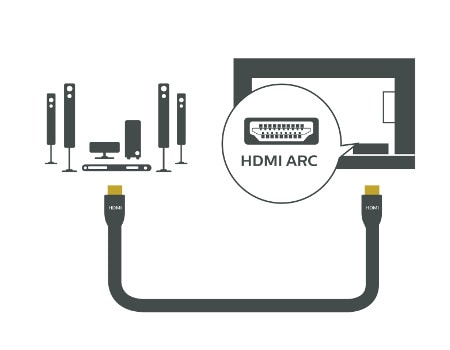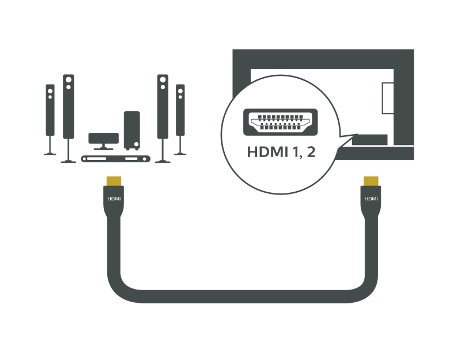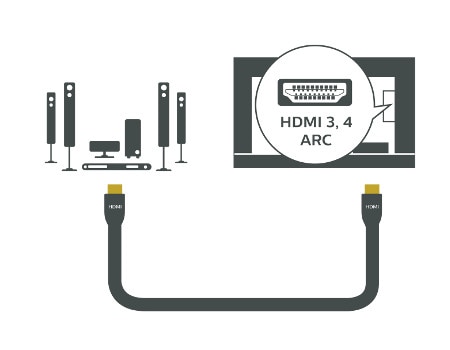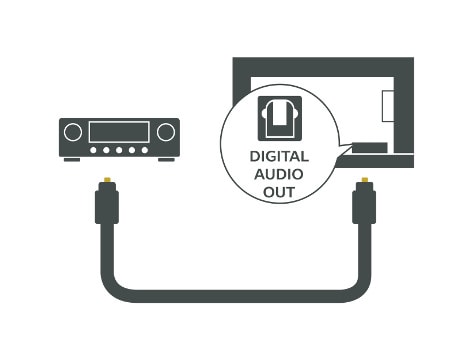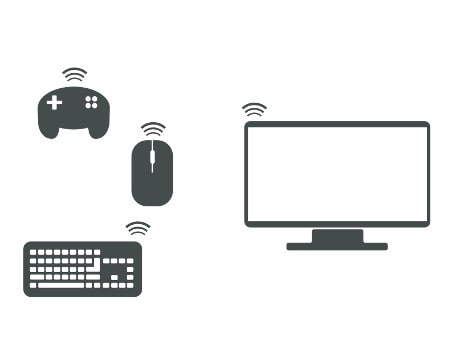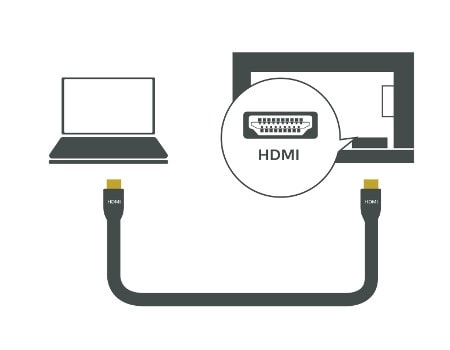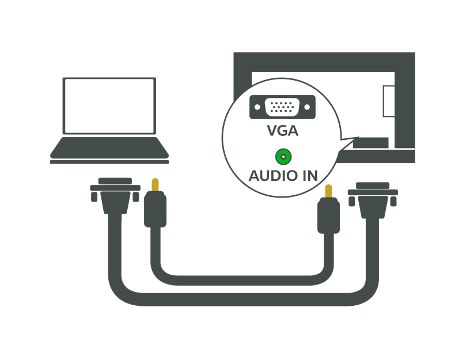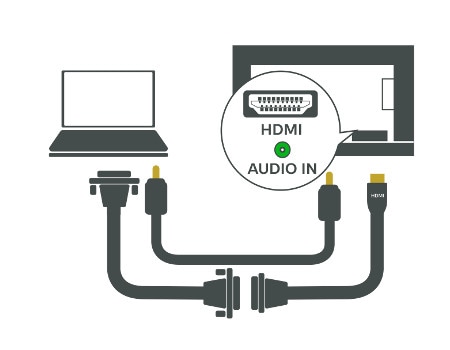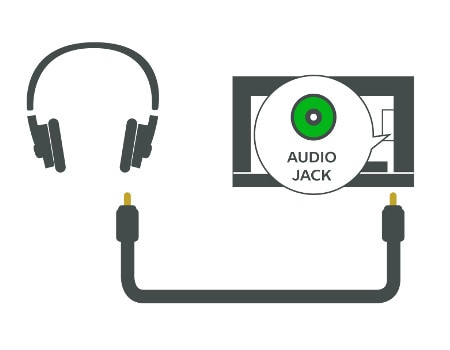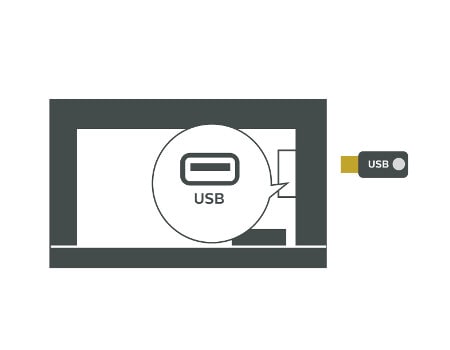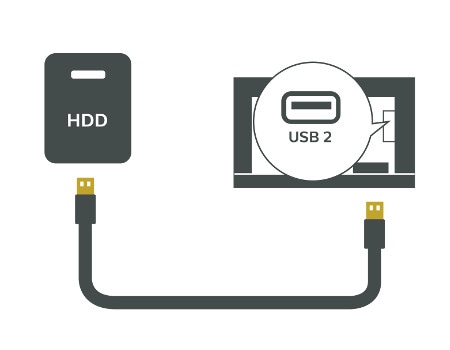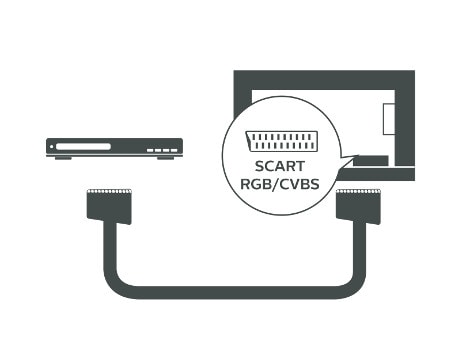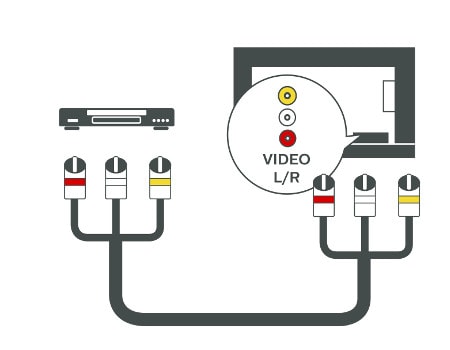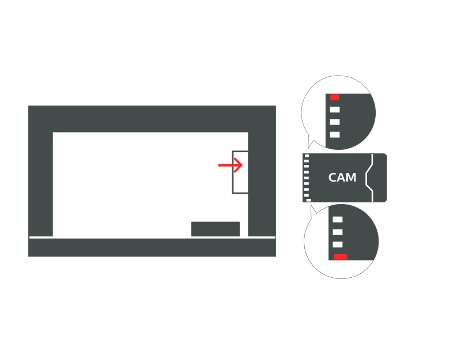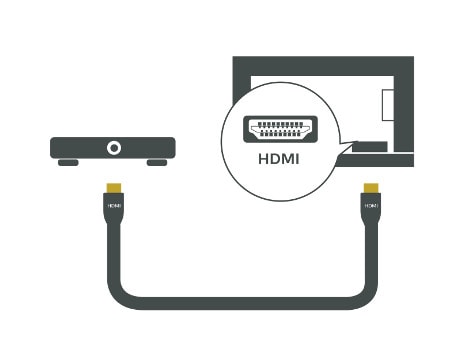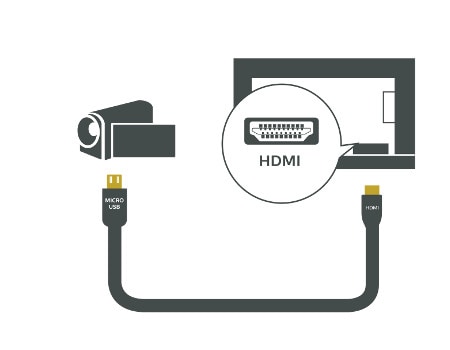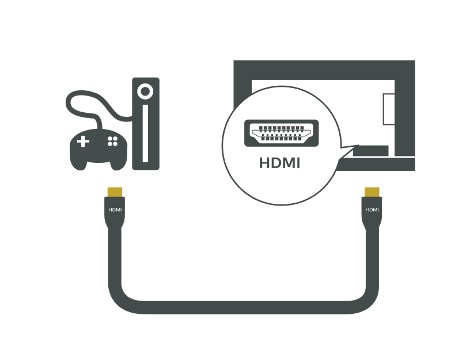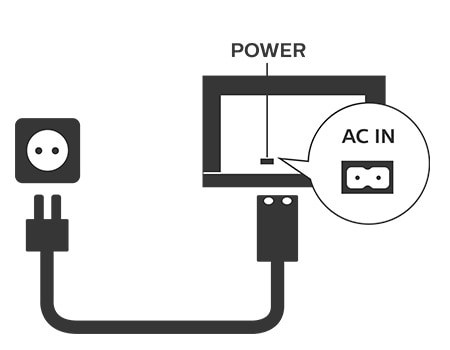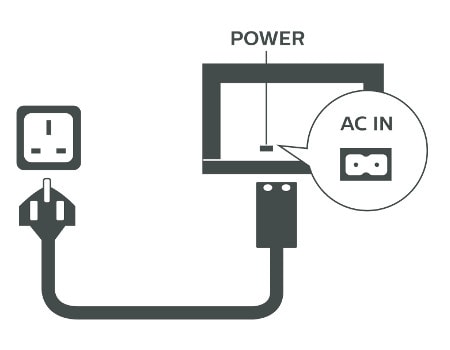Руководство по подключению к телевизору
Пожалуйста, выберите устройство, которое вы хотите подключить к телевизору, для получения подробных инструкций:
Видео по обучению
Как подключить внешнее устройство к телевизору Philips [2018]
Как подключить внешние устройства - Philips Linux TV [2017]
Как подключить внешние устройства - Philips Android Smart TV [2017]
Вы ищете дополнительную информацию? Пожалуйста, ознакомьтесь с нашим руководством по поиску и устранению неисправностей телевизора.
СЕТЬ ИНТЕРНЕТ
Чтобы подключить свой телевизор к сети-интернет по беспроводной сети, смотрите ниже пошаговое видео. Подробнее об этом типе подключения читайте в этом FAQ.
АНТЕННА / СПУТНИК
См. ниже, как подключить телевизионную антенну.
См. ниже, как подключить телевизор к спутнику.
СИСТЕМА ДОМАШНЕГО КИНОТЕАТРА
См. ниже, как подключить систему домашнего кинотеатра к телевизору с помощью HDMI ARC. Подробнее об этом типе подключения читайте в этом FAQ.
См. ниже, как подключить систему домашнего кинотеатра к телевизору с помощью HDMI 1/2. Подробнее об этом типе подключения читайте в этом FAQ.
См. ниже, как подключить систему домашнего кинотеатра к телевизору с помощью HDMI 3/4. Подробнее об этом типе подключения читайте в этом FAQ.
ЦИФРОВАЯ АУДИОСИСТЕМА
См. ниже, как подключить свою цифровую аудиосистему к телевизору. Подробнее об этом типе подключения читайте в этом FAQ.
ГЕЙМПАД, КЛАВИАТУРА, МЫШЬ
Вы можете подключить свой геймпад, клавиатуру или мышь к телевизору по беспроводной сети (если это беспроводные устройства). Подробнее об этом типе подключения читайте в этом FAQ.
КОМПЬЮТЕР ИЛИ НОУТБУК
См. ниже, как подключить компьютер / ноутбук к телевизору с помощью HDMI. Для получения дополнительной информации о подключении, пожалуйста, прочтите этот FAQ. Вы также можете прочитать о том, как обмениваться файлами с ПК и телевизором, и как звпускать потоковое видео с проигрывателем Windows Media.
См. ниже, как подключить компьютер / ноутбук к телевизору с помощью VGA. Для получения дополнительной информации о подключении, пожалуйста, прочтите этот FAQ. Вы также можете прочитать о том, как обмениваться файлами с ПК и телевизором, и как звпускать потоковое видео с проигрывателем Windows Media.
См. ниже, как подключить компьютер / ноутбук к телевизору с помощью DVI. Для получения дополнительной информации о подключении, пожалуйста, прочтите этот FAQ. Вы также можете прочитать о том, как обмениваться файлами с ПК и телевизором, и как звпускать потоковое видео с проигрывателем Windows Media.
НАУШНИКИ
См. ниже, как подключить наушники к телевизору. Подробнее об этом типе подключения читайте в этом FAQ.
USB НАКОПИТЕЛЬ
См. ниже, как подключить USB-накопитель к вашему телевизору. Подробнее об этом типе подключения читайте в этом FAQ.
USB ЖЕСТКИЙ ДИСК
См. ниже, как подключить USB-жесткий диск к вашему телевизору. Подробнее об этом типе подключения читайте в этом FAQ.
DVD ПЛЕЕР
См. ниже, как подключить DVD-плеер к телевизору. Подробнее об этом типе подключения читайте в этом FAQ.
ВИДЕО ПЛЕЕР
См. ниже, как подключить видеопроигрыватель к телевизору. Подробнее об этом типе подключения читайте в этом FAQ.
CAM / CI+ МОДУЛЬ
См. ниже, как подключить ваш CAM / CI + модуль к телевизору. Подробнее об этом типе подключения читайте в этом FAQ.
ПЕРЕДАЮЩИЕ УСТРОЙСТВО
КАМЕРА
См. ниже, как подключить камеру к телевизору. Подробнее об этом типе подключения читайте в этом FAQ.
ИГРОВАЯ КОНСОЛЬ
См. ниже, как подключить игровую консоль к телевизору. Подробнее об этом типе подключения читайте в этом FAQ.
РОЗЕТКА
См. ниже, как подключить телевизор к розетке (EU).
См. Ниже, как подключить телевизор к розетке (UK).